Kõvakettaruumi väljalülitamine virtuaalsete masinate tõttu, mille olete loonud teiste operatsioonisüsteemide käitamiseks? On olemas lahendus, mis ei nõua sisemise kõvakettaruumi suurendamist.
Varem oleme kirjutanud, kuidas Kuidas paigaldada Ubuntu VirtualBoxis. Nüüd oleme avastanud, et VirtualBox on saadaval kaasaskantavas versioonis, mida saate USB-draivile installida. Laadige Portable-VirtualBox vbox.me-st alla. Fail on eneseväljastav .zip-fail.
Installige kaasaskantav VirtualBox
Käivitage allalaaditud käivitatav fail ja eraldage faili sisu oma välisele USB-draivile.
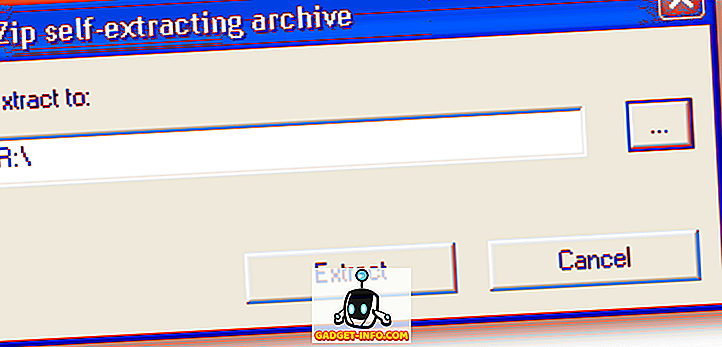
Teie USB-seadmesse luuakse kaust Portable-VirtualBox. Liikuge kausta Portable-VirtualBox ja topeltklõpsake faili Portable-VirtualBox.exe .
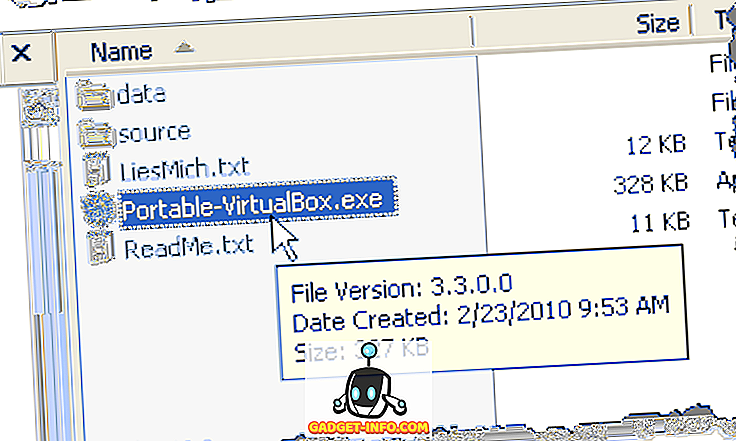
Kuvatakse dialoogiboks Portable-VirtualBox. Valige soovitud suvandid (neli ruutu) ja klõpsake nupul VirtualBox allalaadimisfail .
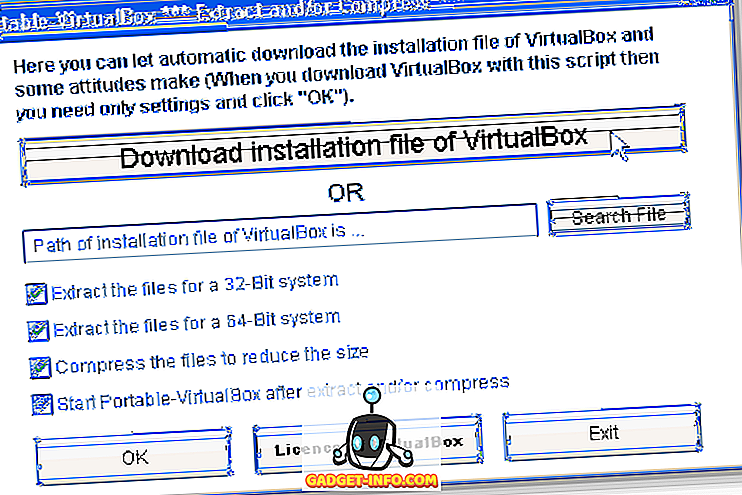
Dialoogiboksi kuvatakse teade ...
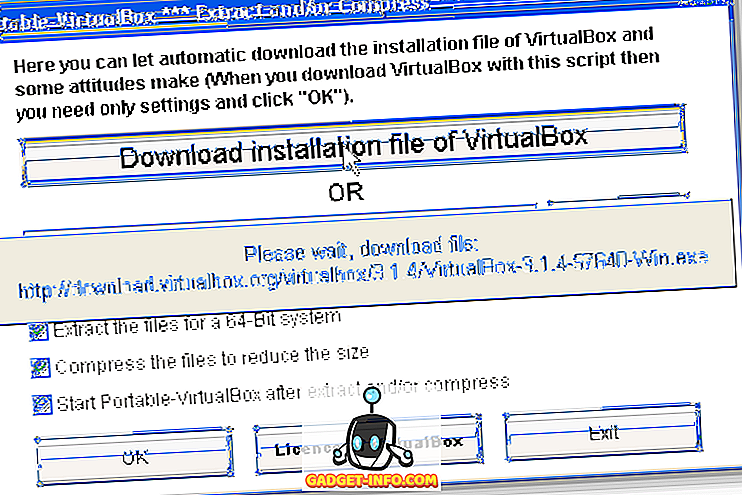
samuti ekraani allosas asuvas süsteemses salves .
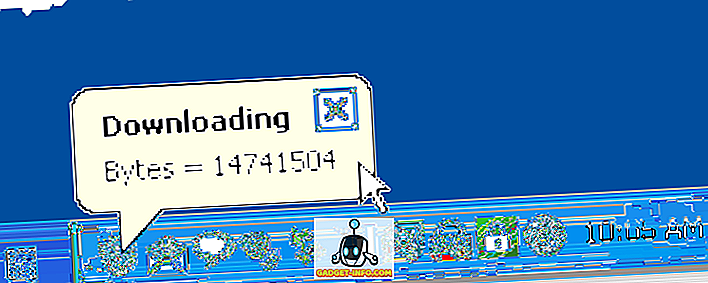
Kui allalaadimine on lõppenud, kuvatakse dialoogiboks, mis teavitab teid allalaaditud faili asukohast.
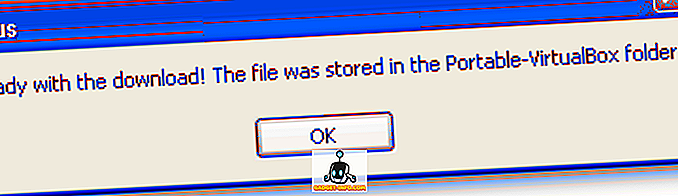
Kaustas Portable-VirtualBox näete faili VirtualBox.exe . Kuid ärge seda faili käitage.
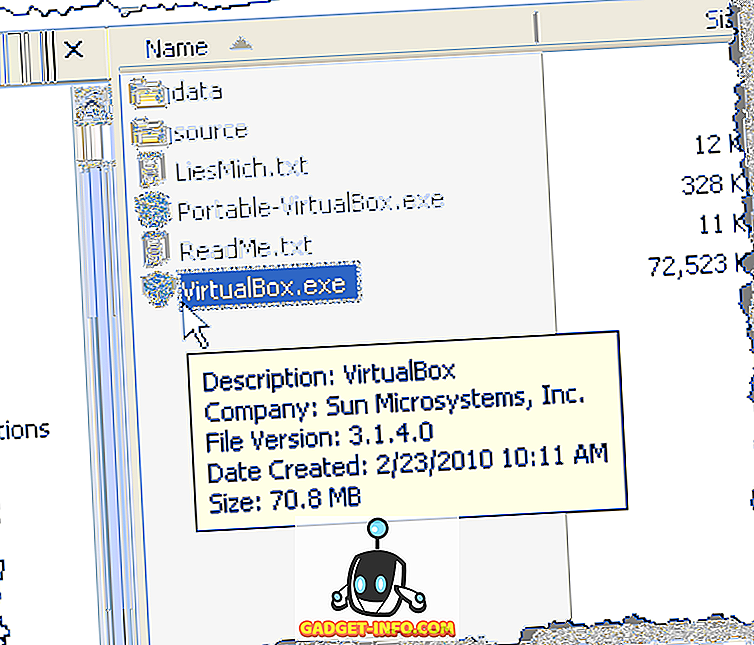
Topeltklõpsake faili Portable-VirtualBox.exe . Dialoogiboks Portable-VirtualBox kuvatakse uuesti. Valige soovitud suvandid. Kuid seekord klõpsake nupul Otsi fail ja valige fail VirtualBox.exe . Klõpsake nuppu OK .
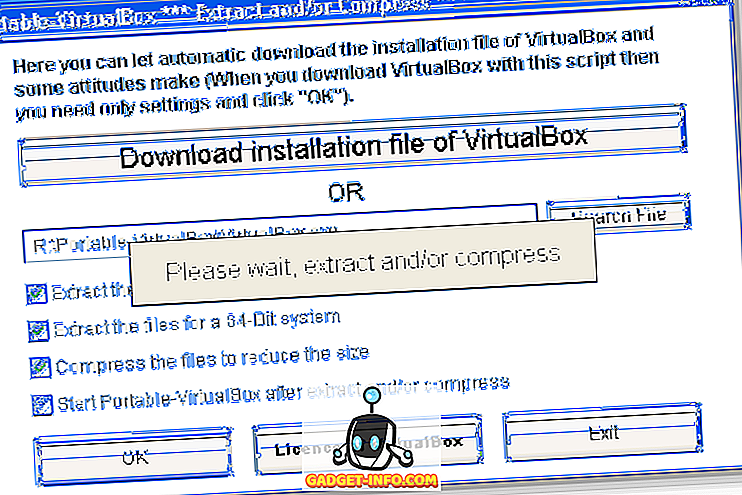
Programmi failid ja kaustad on kausta Portable-VirtualBox.
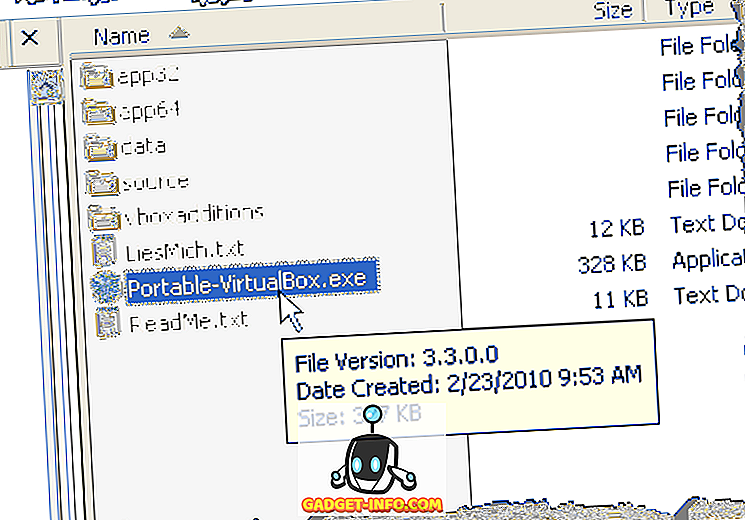
Topeltklõpsake faili Portable-VirtualBox.exe . Kuvatakse peamine VirtualBoxi aken.
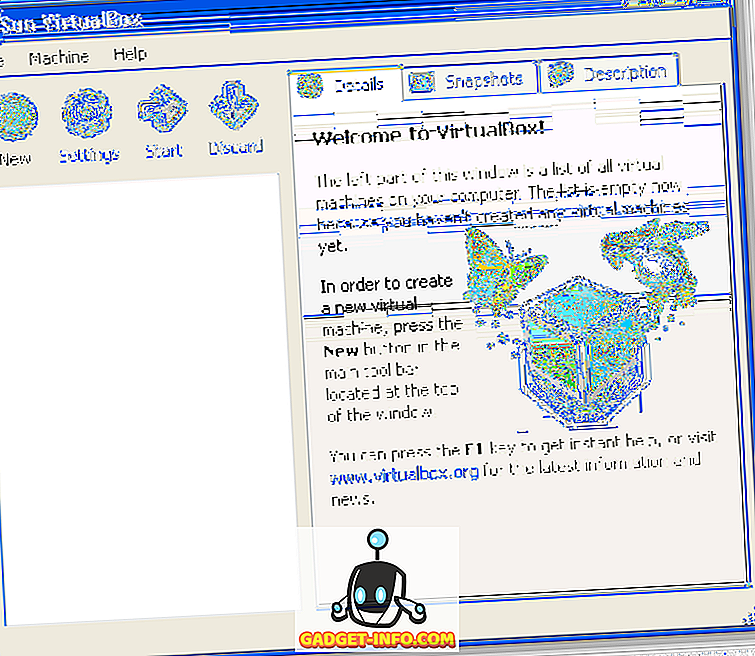
MÄRKUS. Esmalt näete registreerimisekraani. Te ei pea registreerima, kuid ekraanil kuvatakse iga kord, kui avate VirtualBoxi, kuni registreerute. Tundub, et VirtualBox ei soovi teil registreeruda.
Kui loote uusi virtuaalseid masinaid, salvestatakse need automaatselt USB-draivi kausta Portable-VirtualBox kausta.
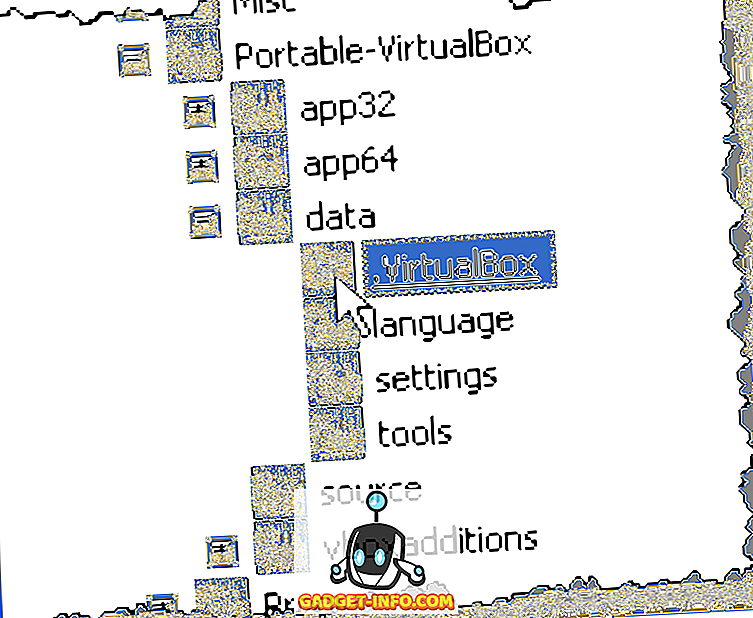
Nüüd saate luua oma USB-seadmele virtuaalseid masinaid, nagu oleksite oma sisemises kõvakettal. Naudi!









